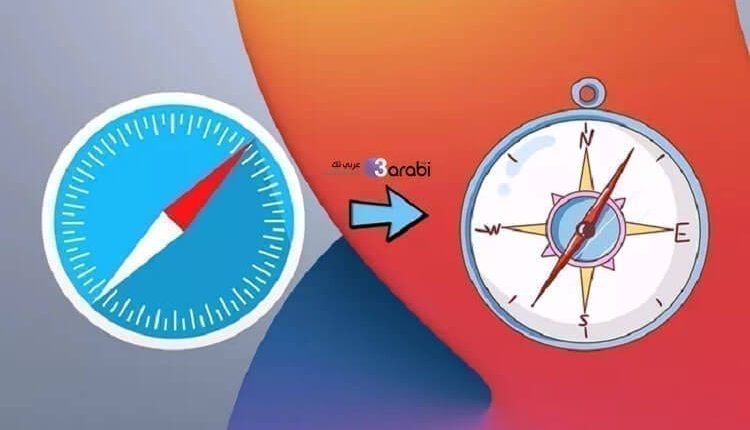
كيفية تغيير أيقونة أي تطبيق في هواتف الآيفون بطريقة بسيطة
تغيير أيقونة أي تطبيق في هواتف الآيفون ، هل تعبت من رؤية أيقونات التطبيقات القديمة نفسها على الشاشة الرئيسية لهاتف iPhone؟ صحيح أن هذه الرؤية قد تصبح مملة بمرور الوقت، ولكن إذا كنت ترغب في وضع بعض اللمسات السحرية لهاتفك، فمن الممكن أن تغيير أيقونة التطبيق حل مميز وبسيط بالنسبة لك للحصول على مظهر جذاب ومميز أثناء استخدام الهاتف. حيث ومن خلال هذا الموضوع سنقدم لكم شرح وافي حول كيفية تغيير أيقونة تطبيقات هاتف الآيفون إلى أي أيقنة أخرى من اختيارك.
سبق وأن قدمنا في مواضيع سابقة طريقة تغيير أيقونة التطبيقات في هاتف الأندرويد، وكذلك بعض من التطبيقات التي تقدم لكم أيقونات تطبيقات مجانية من أجل استخدامها في الهاتف. كما وقمنا بعرض لكم شرح لكيفية تغيير أيقونات برامج الحاسوب الذي يعمل بنظام التشغيل ويندوز، واليوم تبقى لدينا تغيير أيقونات تطبيقات هواتف شركة أبل التي تعمل بنظام التشغيل iOS. حيث أن هذه الطريقة طويلة نوعًا ما وتحتاج منك أن تكون على استعداد لقضاء بعض الوقت في تطبيق هذا الشرح في حال كنت ترغب تغيير أيقونة أي تطبيق في هواتف iPhone.
ماذا نحتاج من أجل تغيير أيقونات التطبيقات في هاتف الآيفون؟
لتغيير أيقونة تطبيق محدد في هاتف iPhone، يجب استخدام تطبيق الاختصارات shortcuts، والذي يأتي مثبتًا مسبقًا على جهازك. ولكن، إذا لم تتمكن من العثور عليه، فقط توجه إلى متجر التطبيقات وابحث عن ‘shortcuts’، ثم قم بتنزيل التطبيق من متجر آب ستور.
يجب أن يكون لديك أيضاً بعض من الأيقونات التي يمكنك استخدامها أثناء تطبيق هذا الشرح أدناه. فيمكنك ان تتوجه إلى مواقع الويب مثل Flatick وIlinder وPngtree والتي هي مصادر رائعة لتنزيل الأيقونات المجانية. قم بحفظ تلك الأيقونة Icons إما في معرض الصور أو في تطبيق الملفات بشكل يُسهل الوصول إليها أثناء تغيير تلك الأيقونة الخاصة بالتطبيق.
على ماذا تعتمد فكرة تغيير تلك الأيقونات في هاتف الآيفون؟
تتجلى الفكرة في هذا الموضوع بأننا سنقوم بعمل اختصار لتطبيق محدد وذلك باستخدام تطبيق shortcuts، حيث يمكننا من خلال هذا التطبيق التعديل على أيقونات اختصارات التطبيقات التي سنقوم بإنشائها وبالتالي يمكننا استبدال التطبيق الرئيسي بالأيقونة التقليدية القديمة برمز الاختصار هذا الذي قمنا بإضافته لشاشة الهاتف الرئيسية وبأيقونة جديدة.
طريقة تغيير أيقونة أي تطبيق في هواتف الآيفون بطريقة بسيطة
إليك الخطوات التي يجب عليك اتباعها لتغيير أيقونة أي تطبيق في هاتف آيفون أو حتى إنشاء اختصار مخصص من البداية. على الرغم من أنها تبدو طويلة ومعقدة إلى حد ما، إلا أنه يجب أن تتمكن من تكرار العملية بسهولة بمجرد إنشاء رمزين في البداية.
خطوات تغيير الأيقونة
افتح تطبيق الاختصارات shortcuts. ثم اضغط على الرمز + إلى أعلى يمين الشاشة، إذا لم ترَ هذا الرمز، فتأكد من تحديد علامة التبويب الاختصارات من الأسفل.
![]()
انقر فوق شريط البحث في أسفل الشاشة، واكتب “open apps”. اختر الخيار المسمى Open Apps من نتائج البحث التي ظهرت لك.
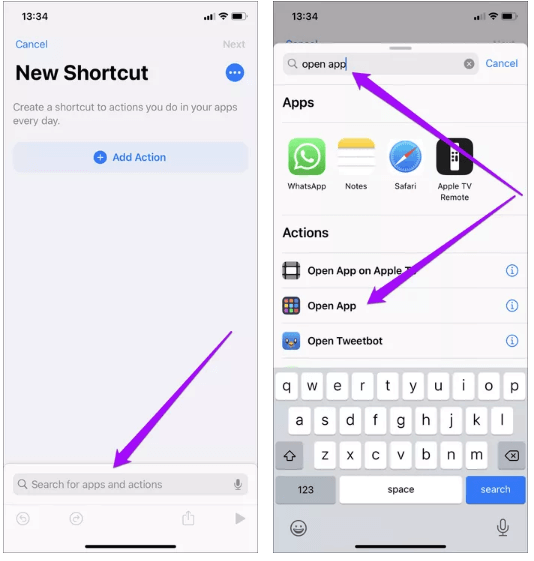
اضغط على خيار اختيار Choose، ثم اختر تطبيقًا من بين كافة التطبيقات المثبتة في الهاتف. كمثال، دعنا نحدد متصفح Safari.
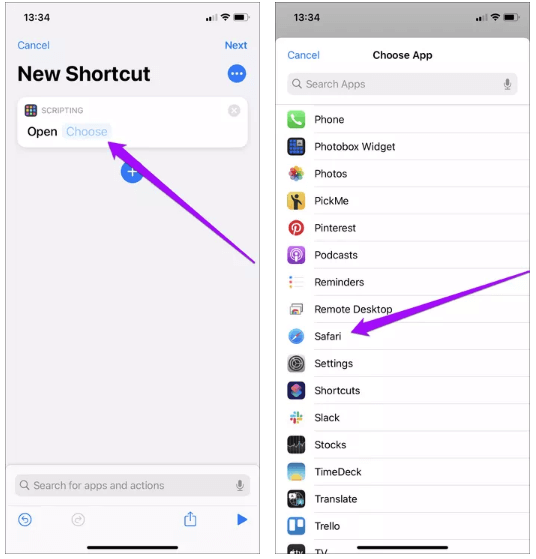
الآن ومن الواجهة التالية التي ستظهر لنا، اضغط على رمز النقاط الثلاث في أعلى يمين الشاشة.
![]()
هنا اضغط على رمز الاختصار الموجود في هذه الواجهة، وقم بتحديد لون شفافية يكون بذات لون خلفية الهاتف تقريبًا ثم انقر فوق متابعة continue.
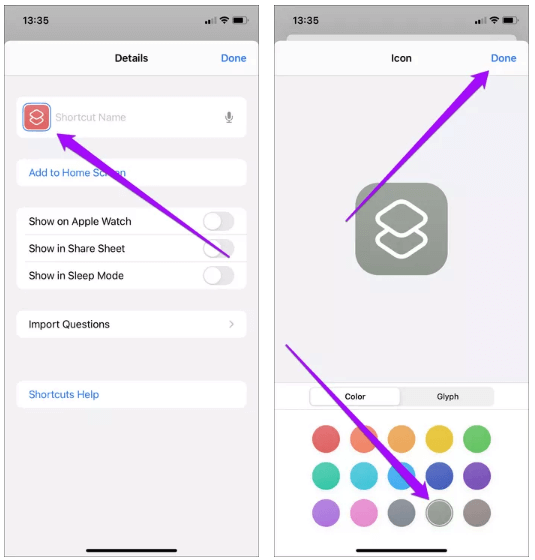
استبدل تسمية اختصار جديد New Shortcut باسم التطبيق. ثم اضغط على إضافة إلى الشاشة الرئيسية Add to Home Screen.
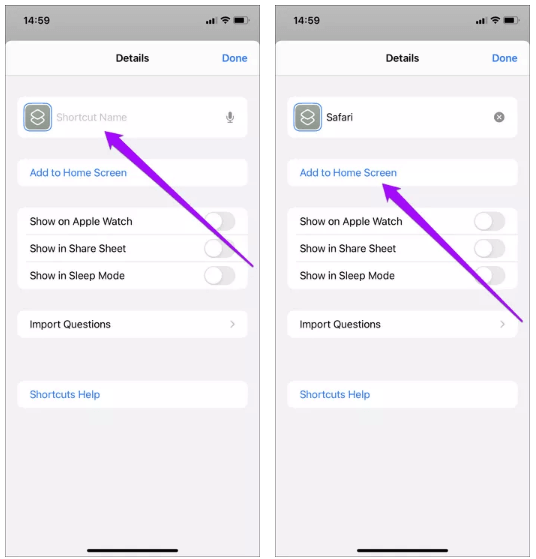
الآن قم بالنقر على أيقون الاختصار التي قمنا بإنشائها ومن قم ستنسدل لك قائمة لتحديد الأيقونة التي سبق وأن قمنا بتحميلها بشكل مسبق، فكل ما علينا هو اختيار صورة الأيقونة من معرض الصور أو من مكان حفظها في الهاتف.
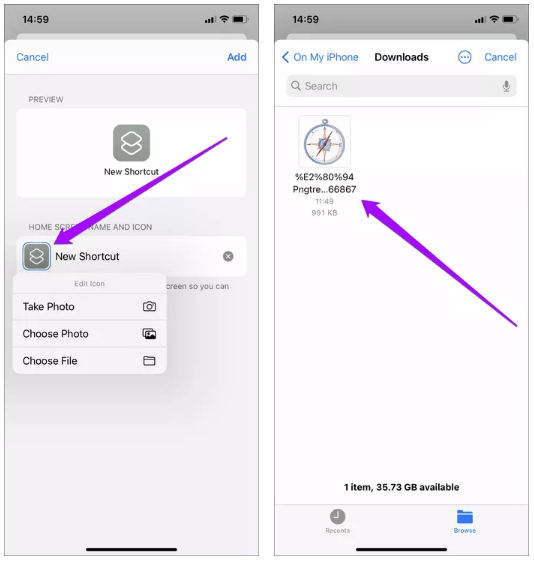
استبدل تسمية اختصار جديد New Shortcut باسم التطبيق. انقر فوق إضافة Add للمتابعة.
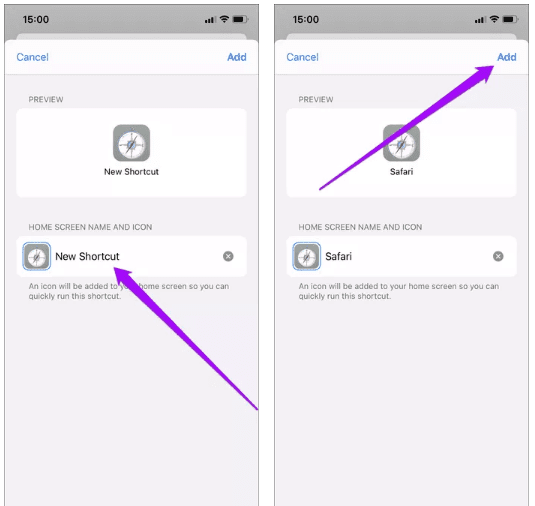
انقر فوق تم، ثم فوق تم مرة أخرى، وهذا لحفظ الاجراءات التي قمنا بها في الهاتف، وصولًا لأيقونة التطبيق الجديدة والاختصار الذي اجريناه. وقم بالخروج من تطبيق Shortcuts.

يمكنك الآن إخفاء التطبيق الرسمي والرئيسي من الهاتف والإبقاء على الاختصار الذي قمنا بإنشائه لذلك التطبيق بأيقونته الجديدة.
![]()



